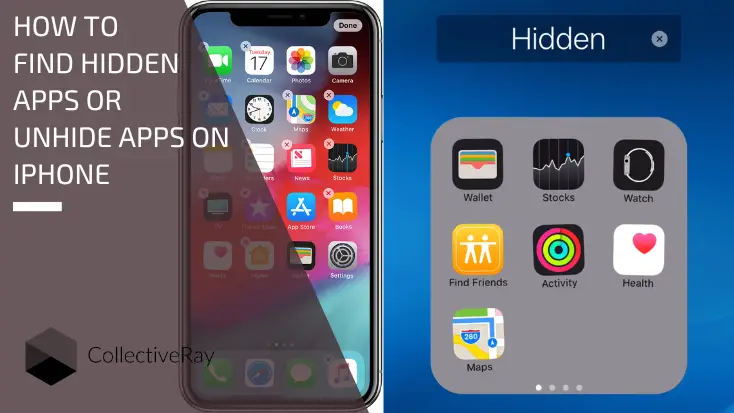
Ukryłeś jakieś aplikacje na iPhone'a i nie pamiętasz, jak je znaleźć? A może podejrzewasz, że istnieją aplikacje, których nie możesz znaleźć na telefonie lub ukochanej osoby i zastanawiasz się, jak je znaleźć ukryte aplikacje na iPhonie lub tajne aplikacje na iPhone'a?
Istnieje kilka opcji ukrywania aplikacji na iPhonie, niezależnie od tego, czy są one zbyt krępujące, czy zbyt uzależniające, aby pozostać na ekranie głównym. A może po prostu nie chcesz, aby inni je widzieli lub szukasz aplikacji ukrytych w telefonie partnera lub dziecka.
Istnieje wiele sposobów na ukrywanie aplikacji na iPhonie. Możesz na przykład umieścić je w folderach lub przenieść do Biblioteki aplikacji. Możesz także zmniejszyć bałagan, usuwając wszystkie strony z ekranu głównego, jeśli masz zainstalowany system iOS 14 lub nowszy.
Użyj jednej z tych prostych metod, aby szybko znaleźć ukryte aplikacje na iPhonie.
- Użyj funkcji wyszukiwania Spotlight która wyświetla większość aplikacji (chyba że wyłączyłeś ich wyświetlanie)
- Odkryj aplikacje z folderów - jeśli umieściłeś aplikację w folderze i nie możesz jej znaleźć, musisz zajrzeć do każdego folderu, aż ją zlokalizujesz, a następnie przenieść ją z powrotem na ekran główny
- Zresetuj układ ekranu głównego - jeśli usunąłeś lub wyłączyłeś strony ekranu głównego, musisz je włączyć lub zresetować układ, przechodząc do Ustawienia i idź do Ogólne > Resetuj > Resetuj układ ekranu głównego
- Użyj Siri, aby znaleźć aplikacje - Funkcja wyszukiwania Siri może znaleźć dowolne aplikacje, które ukryłeś lub przemieściłeś
- Znajdź aplikacje w Bibliotece aplikacji na iPhone'a - biblioteka aplikacji (pokaże wszystkie zainstalowane aplikacje. Bibliotekę aplikacji można znaleźć, wielokrotnie przesuwając palcem w prawo przez wszystkie ekrany główne
Jeśli żadna z tych metod nie działa dla Ciebie, poniżej wymieniono inne metody. Jeśli się spieszysz, otwórz spis treści poniżej i przejdź do odpowiedniej sekcji.
Jak znaleźć ukryte aplikacje na iPhone'ach
1. Znajdź ukryte aplikacje na iPhone'a za pomocą wyszukiwania Spotlight
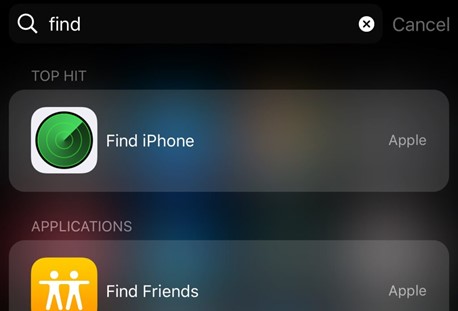
iOS zawiera wbudowaną funkcję wyszukiwania, która pozwala szybko znaleźć dowolną aplikację zainstalowaną na iPhonie, nawet jeśli jest ukryta w folderze lub aplikacji Biblioteka.
- Przesuń palcem w dół na ekranie głównym, aby rozpocząć wyszukiwanie, a następnie wpisz nazwę aplikacji.
- Następnie po prostu dotknij ikony aplikacji, która pojawi się na liście wyników wyszukiwania, aby ją otworzyć, lub naciśnij Go na klawiaturze.
Jeśli nadal nie możesz w ten sposób znaleźć ukrytej aplikacji na swoim iPhonie, sprawdź, czy jest zablokowany od pojawiania się w wynikach wyszukiwania.
Aby to zrobić:
- Przejdź do aplikacji Ustawienia na iPhonie.
- Następnie naciśnij i przytrzymaj Siri i wyszukiwanie.
- Przewiń w dół, aby znaleźć ukrytą aplikację, a następnie stuknij ją, aby ją otworzyć.
- Jeśli przełącznik obok opcji Pokaż w wyszukiwaniu jest dezaktywowany, włącz go na następnym ekranie.

Również na tej stronie: Jak przenieść kontakty z Androida na iPhone'a
2. Użyj Siri, aby znaleźć ukryte aplikacje na iPhonie

Zawsze możesz użyć Siri, aby znaleźć ukryte aplikacje na iPhonie tak łatwo, jak możesz korzystać z funkcji wyszukiwania iPhone'a.
- Użyj polecenia głosowego Siri lub
- Naciśnij i przytrzymaj przycisk boczny, aby rozpocząć korzystanie z Siri.
- Powiedz Otwórz [nazwa aplikacji]
Siri zlokalizuje dla Ciebie aplikację ukrytą na iPhonie.
3. Zajrzyj do biblioteki aplikacji na iPhone'a
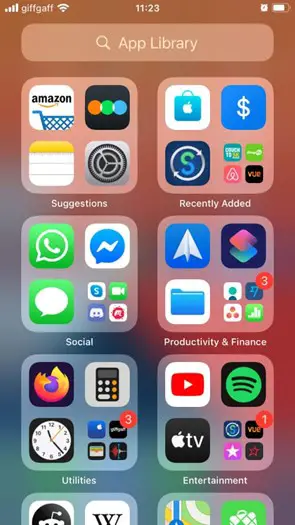
Biblioteka aplikacji, która została uruchomiona w iOS 14, wyświetla wszystkie zainstalowane aplikacje na Twoim iPhonie. W rezultacie możesz ukrywać aplikacje na stronach ekranu głównego bez konieczności ich odinstalowywania.
Korzystanie z wyszukiwania lub Siri do znajdowania i otwierania dowolnej ukrytej aplikacji działa dobrze, ale możesz także użyć Biblioteki aplikacji, aby je wyszukiwać i otwierać.
- Przesuń palcem w prawo na ostatniej stronie ekranu głównego, aby uzyskać dostęp do biblioteki aplikacji.
- Aby otworzyć ukrytą aplikację, przejdź do odpowiadającej jej kategorii.
- Możesz też użyć pola wyszukiwania u góry Biblioteki aplikacji, aby szybko znaleźć to, czego potrzebujesz.
- Jeśli chcesz wrócić do ekranu głównego z aplikacją z Biblioteki aplikacji, naciśnij i przytrzymaj ikonę i przeciągnij ją.
- Zostaniesz automatycznie przeniesiony z powrotem na ekran główny.
- Następnie w miejscu, w którym ma się pojawić aplikacja, zwolnij ją.
- Możesz także wybrać opcję Dodaj do ekranu głównego, przytrzymując ikonę aplikacji.
4. Odkryj strony na ekranie głównym
Jeśli zauważysz, że na Twoim iPhonie brakuje wielu aplikacji, możliwe, że ukryłeś kilka stron ekranu głównego. Możesz uzyskać dostęp do tych aplikacji za pośrednictwem wyszukiwania, Siri lub Biblioteki aplikacji, ale możesz także odkryć strony, które je zawierają.
- Aby rozpocząć, wejdź w tryb drgania, naciskając i przytrzymując pusty obszar na ekranie głównym.
- Kontynuuj, dotykając paska kropek nad dokiem.
- Powinieneś zobaczyć wszystkie widoczne i ukryte strony ekranu głównego na następnym ekranie.
- Odkryj aplikacje, włączając strony, które je zawierają.
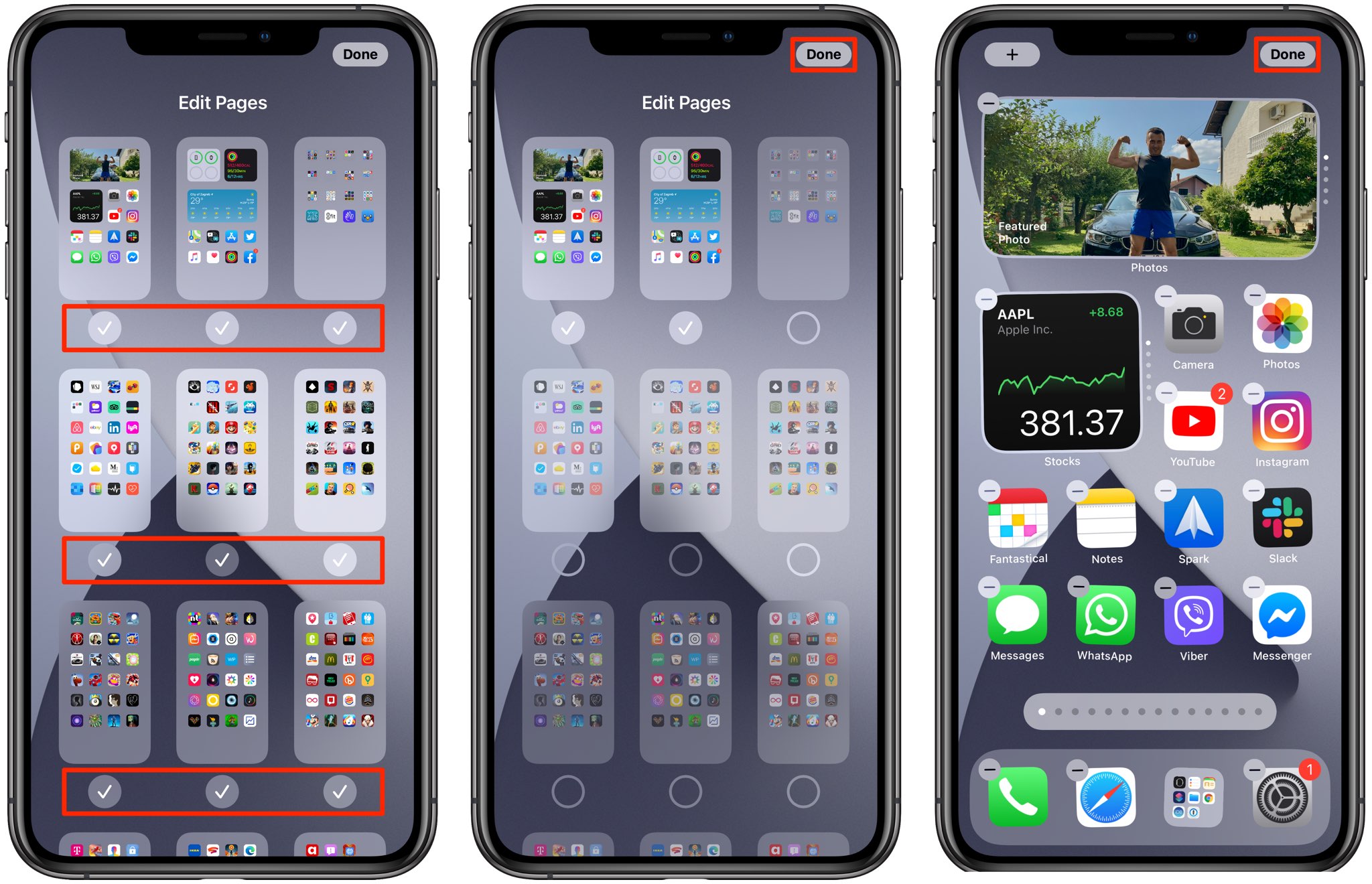
5. Zajrzyj do App Store

W porównaniu do Search, Siri lub App Library, korzystanie z App Store w celu znalezienia ukrytych aplikacji na iPhonie jest mniej korzystne. Pomaga jednak ustalić, czy usunąłeś (zamiast ukryć) aplikację lub ograniczyłeś ją za pomocą Screen Time.
- Otwórz App Store, dotknij Szukaj w prawym dolnym rogu ekranu,
- Wpisz nazwę aplikacji.
- Stuknij Otwórz, jeśli pojawi się w wynikach wyszukiwania.
Zamiast tego, jeśli obok aplikacji zobaczysz symbol w kształcie chmury, stuknij go, aby go pobrać. Następnie możesz go otworzyć.
Jeśli otrzymasz powiadomienie o włączonych ograniczeniach po stuknięciu Otwórz, musisz użyć funkcji Czas przed ekranem, aby zezwolić aplikacji. W następnej kolejności przyjrzymy się, jak usunąć te ograniczenia.
6. Jak znaleźć wszystkie aplikacje ukryte za pomocą funkcji Czas przed ekranem
Czas przed ekranem to funkcja iOS, która pomaga śledzić i ograniczać czas spędzany na iPhonie. Umożliwia także całkowite ograniczenie (ukrycie) wielu aplikacji natywnych (Wiadomości, Poczta, Aparat itd.).
Nie możesz używać innych metod otwierania aplikacji, które zostały ukryte przez Czas przed ekranem. Pojawiają się w App Store, ale nie możesz ich otworzyć. Tylko po usunięciu ograniczeń czasu przed ekranem będziesz mógł uzyskać dostęp do tych aplikacji.
- Przejdź do Ograniczeń dotyczących treści i prywatności w aplikacji Ustawienia.
- Jeśli Twój iPhone poprosi Cię o hasło Czasu przed ekranem, wpisz je.
- Jeśli nie pamiętasz swojego hasła, możesz użyć swojego Apple ID użytkownika i hasło, aby je zresetować.
- Następnie przejdź do Dozwolonych aplikacji i włącz przełączniki obok aplikacji, które chcesz ujawnić.
Następnie pojawią się na ekranie głównym.
7. Zresetuj układ ekranu głównego
Wykonaj dodatkowe resetowanie ekranu głównego, aby znaleźć ukryte aplikacje na iPhonie i przywrócić ekran główny do pierwotnego stanu. Aby to zrobić,
- Otwórz aplikację Ustawienia,
- Przejdź do Ogólne, Resetuj i
- Zresetuj układ ekranu głównego.
Wszystkie foldery niestandardowe zostaną usunięte, wszystkie strony ekranu głównego zostaną odkryte, a wszystkie aplikacje przeniesione do Biblioteki aplikacji zostaną ponownie dodane. Nie wpłynie to jednak na aplikacje, które zostały ukryte za pomocą funkcji Czas przed ekranem.

8. Sprawdź zakupy aplikacji, które nie są widoczne
Oprócz usuwania aplikacji z ekranu początkowego możesz ukryć kupione aplikacje na iPhonie.
- Otwórz aplikację Ustawienia na swoim iPhone, aby zobaczyć listę ukrytych zakupów aplikacji.
- Następnie dotknij Wyświetl konto, wybierz swoje Apple ID,
- Stuknij opcję Multimedia i zakupy.
- Przewiń w dół i dotknij Ukryte zakupy, które pojawią się na następnym ekranie.
Łatwo jest znaleźć nawet najbardziej dobrze ukryte aplikacje na iPhonie, korzystając z przedstawionych powyżej metod. Większość z nich można również wykorzystać do wyszukiwania ukrytych aplikacji na iPadzie, ponieważ ten również korzysta z systemu iOS.
Jak ukryć aplikacje na ekranie głównym iPhone'a?
Ekran główny Twojego iPhone'a może pomieścić całkiem dużą liczbę aplikacji. Chociaż jest to przydatne do szybkiego uzyskiwania dostępu do dowolnej aplikacji, może również spowodować zaśmiecenie ekranu ikonami.
Opona Apple Platforma zapewnia wybór opcji sterowania ekranem głównym. Oprócz możliwości przenoszenia aplikacji i porządkowania ich w folderach, możesz także całkowicie usunąć je z ekranu głównego. Nie wpłynie to na żadne z wcześniej zapisanych danych i nadal będziesz mieć łatwy dostęp do aplikacji, przechodząc do ekranu Biblioteka aplikacji. Ponadto, jeśli zależy Ci na jeszcze większej prywatności, możesz sprawić, że Twoje aplikacje staną się niewidoczne dla wyszukiwarek.
Oto kilka metod ukrywania aplikacji na iPhonie — a nawet całych stron aplikacji — na iPhonie lub iPadzie.
Istnieją dwie metody ukrywania aplikacji na ekranie głównym bez usuwania ich z urządzenia. Możesz ukryć poszczególne aplikacje pojedynczo lub ukryć całą stronę aplikacji jednocześnie.
Każda ukryta aplikacja zostanie przeniesiona do Biblioteki programów, która jest skategoryzowaną listą wszystkich aplikacji na iPhonie, do których można uzyskać dostęp, przewijając do samego dołu ostatniej strony ekranu głównego. Gdy będziesz gotowy do korzystania z aplikacji, po prostu uruchom ją z paska menu.
1. Ukryj pojedynczą aplikację na iPhone'a
Oto jak ukryć pojedynczą aplikację iPhone'a na ekranie głównym
- Znajdź aplikację, którą chcesz ukryć, a następnie naciśnij i przytrzymaj ją palcem przez kilka sekund.
- Gdy otworzy się menu Usuń aplikację, stuknij je na liście opcji.
Mimo że ikona zostanie usunięta z ekranu głównego, nadal będzie dostępna w Bibliotece aplikacji. Jeśli chcesz przywrócić go później, znajdź go w Bibliotece aplikacji, naciśnij go palcem, a następnie wybierz Dodaj do ekranu głównego z rozwijanego menu.
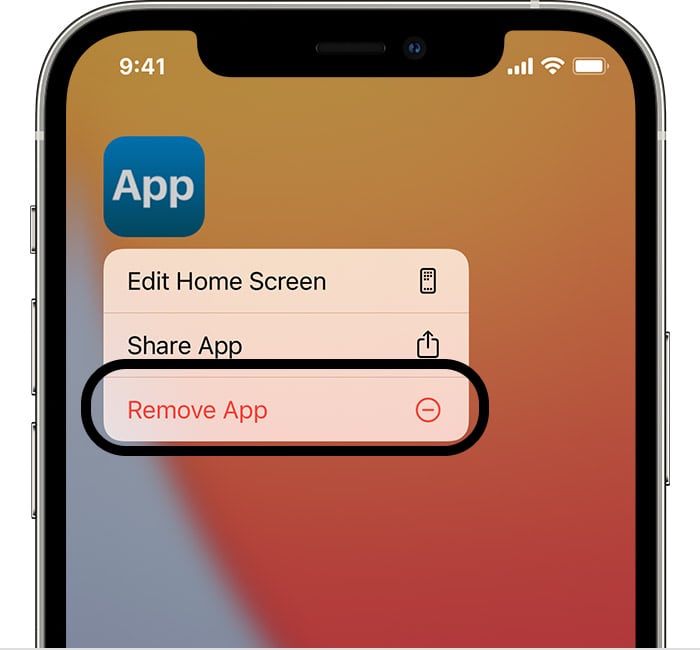
2. Ukryj całą stronę aplikacji na ekranie głównym
Możesz także ukryć całą stronę aplikacji na ekranie głównym iPhone'a. Oto jak to zrobić:
- Naciśnij i przytrzymaj palcem kropki u dołu ekranu głównego – te, które wskazują stronę, na której się teraz znajdujesz.
- Przytrzymaj go, aż iPhone pomniejszy, aby wyświetlić wszystkie strony jednocześnie. Jeśli wszystkie aplikacje zaczynają się trząść, ale ekran się nie pomniejsza, po prostu unieś palec i jeszcze raz naciśnij kropki.
- Wybierz stronę aplikacji, które chcesz ukryć, i dotknij znacznika wyboru pod nią, aby zniknąć.
Nie będziesz już widzieć stron, które odznaczyłeś podczas przesuwania. Jednak podobnie jak w przypadku ukrywania pojedynczej aplikacji, wszystkie ukryte aplikacje będą nadal pojawiać się w Bibliotece aplikacji.
Aby pojawił się ponownie, po prostu otwórz to menu ponownie i ponownie odznacz stronę po prawej stronie.

Jak ukryć aplikacje, aby nie pojawiały się w wynikach wyszukiwania
Ponadto możesz znaleźć ukryte aplikacje na iPhonie, przeciągając palcem w dół z górnej części ekranu, a następnie wyszukując je na ekranie głównym urządzenia. I chociaż jest to świetne do znajdowania ukrytych aplikacji, może również stanowić zagrożenie dla prywatności w innych przypadkach.
Na szczęście masz również możliwość zapobiegania pojawianiu się aplikacji w wynikach wyszukiwania.
- Otwórz aplikację Ustawienia i przewiń w dół do Siri & Search, którą powinieneś dotknąć.
- W wyświetlonym menu przewiń w dół, aż znajdziesz program, który chcesz ukryć przed wyszukiwaniem.
- Kliknij przycisk OK.
- Przełącz przełącznik Pokaż aplikację w wyszukiwarce do pozycji wyłączonej, aby zmienił kolor na szary.
Ta aplikacja nie będzie już pojawiać się w wynikach wyszukiwania.

Dowiedz się, które aplikacje na iPhone'a możesz, a których nie możesz ukryć
Ogólnie, Apple umożliwia klientom ukrywanie lub usuwanie wstępnie zainstalowanych aplikacji na iPhonie. Jednak nawet usunięcie pliku Apple aplikacja standardowa usuwa tylko ikonę programu; wszystkie dane pozostają w telefonie.
Nowe iPhone'y są fabrycznie wyposażone w 38 aplikacji, z których 27 można ukryć lub odinstalować. Oto kilka przykładów dla Twojej wygody: Książki, Kalkulator, Kalendarz, Kompas, Kontakty, FaceTime, Pliki, Fitness, Dom, iTunes Store, Lupa, Poczta, Mapy, Pomiar, Muzyka, Wiadomości, Notatki, Podcasty, Przypomnienia, Skróty, Giełda , Wskazówki, Tłumacz, Telewizja, Notatki głosowe, Oglądaj i Pogoda to tylko niektóre z dostępnych aplikacji.
Pozostałe preinstalowane aplikacje są wymagane przez system operacyjny iPhone'a i dlatego nie można ich odinstalować. App Store, Aparat, Zegar, Find My, Zdrowie, Wiadomości, Telefon, ZDJĘCIA, Safari, Ustawienia i Portfel są wśród nich.
Aby sprawdzić, czy możesz ukryć aplikacje, wykonaj następujące czynności:
- Przytrzymaj aplikację, którą chcesz ukryć.
- Z menu Akcja wybierz Usuń aplikację.
- Jeśli nie widzisz tego wyboru, oznacza to, że nie będziesz w stanie ukryć wstępnie zainstalowanego programu.
Czytaj więcej: E-mail bez numeru telefonu
Jak znaleźć ukryte aplikacje na iPhonie — często zadawane pytania?
Jak odzyskać wszystkie moje ukryte aplikacje na iPhonie?
Nie ma metody na jednoczesne odkrycie wszystkich ukrytych aplikacji, ale w tym artykule znajduje się pełny opis robienia tego na różne sposoby. Musisz przejść do Ukrytych zakupów i ponownie pobrać każdą aplikację z osobna lub wykonać wszystkie kroki opisane powyżej. Dokładna procedura polega na przejściu do Biblioteki aplikacji i znalezieniu aplikacji. Dotknij i przytrzymaj ikonę, a następnie przesuń ją w lewo. Aby odzyskać usuniętą aplikację, stuknij App Store > ikonę Twojego profilu > Kupione > Nie na tym iPhonie > ikonę pobierania.
Jak mogę odkryć aplikacje na Apple Zegarek?
Otwórz aplikację Watch na swoim iPhonie, która jest z nią połączona. Włącz aplikację Pokaż Apple Przełącznik zegarka dla aplikacji, którą chcesz odkryć, w zakładce Mój zegarek > Zainstalowano na Apple Zobacz sekcję.
Gdzie znajdę bibliotekę aplikacji w iOS 14/15/16?
Aby go znaleźć, po prostu przesuń palcem do ostatniej, skrajnej prawej strony ekranu głównego iPhone'a. Wszystkie Twoje aplikacje zostaną zorganizowane w kilku folderach, gdy już tam dotrzesz.
Proszę zostaw użyteczny skomentuj swoje przemyślenia, a następnie udostępnij to na swoich grupach na Facebooku, które uznają to za przydatne i wspólnie zbierzmy korzyści. Dziękuję za udostępnienie i bycie miłym!
Ujawnienie: Ta strona może zawierać linki do zewnętrznych witryn produktów, które kochamy i gorąco polecamy. Jeśli kupisz sugerowane przez nas produkty, możemy otrzymać opłatę za polecenie. Takie opłaty nie wpływają na nasze rekomendacje i nie przyjmujemy płatności za pozytywne recenzje.


